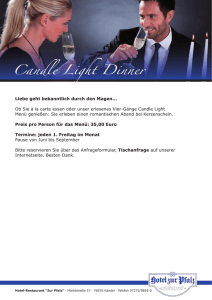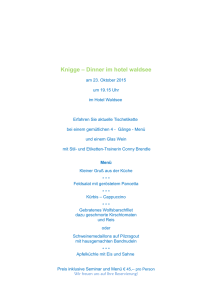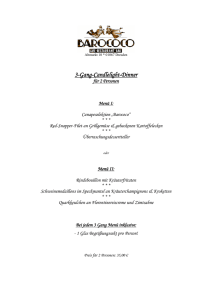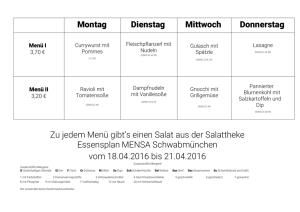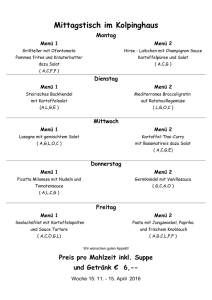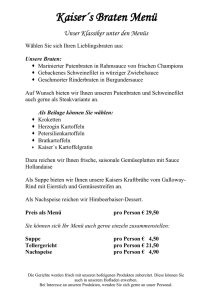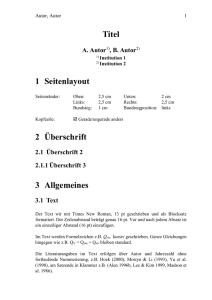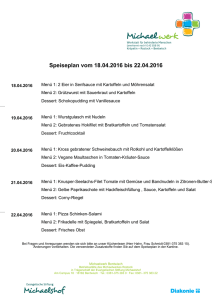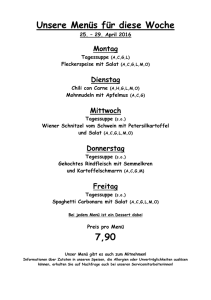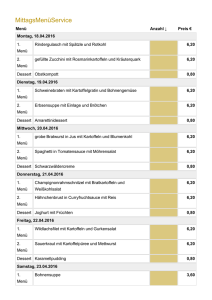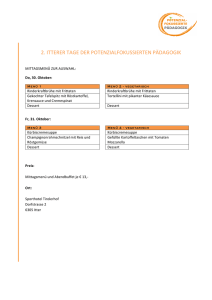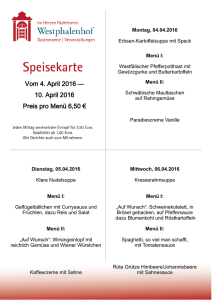Hinweise zur Erstellung, Abgabe und Veröffentlichung des
Werbung
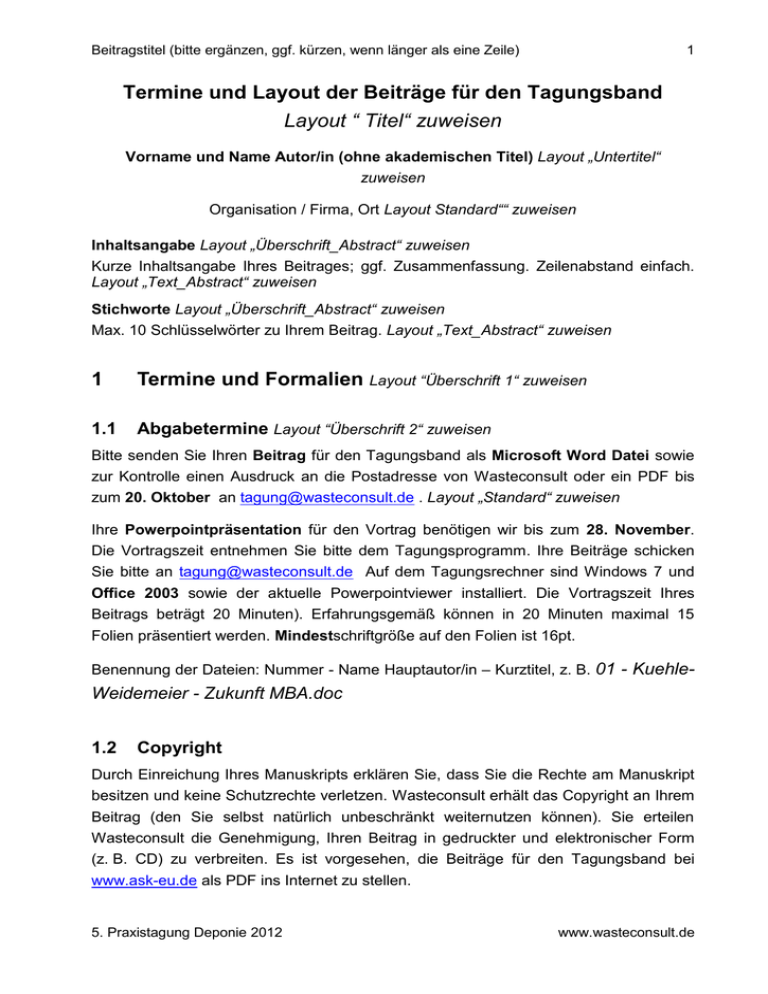
Beitragstitel (bitte ergänzen, ggf. kürzen, wenn länger als eine Zeile) 1 Termine und Layout der Beiträge für den Tagungsband Layout “ Titel“ zuweisen Vorname und Name Autor/in (ohne akademischen Titel) Layout „Untertitel“ zuweisen Organisation / Firma, Ort Layout Standard““ zuweisen Inhaltsangabe Layout „Überschrift_Abstract“ zuweisen Kurze Inhaltsangabe Ihres Beitrages; ggf. Zusammenfassung. Zeilenabstand einfach. Layout „Text_Abstract“ zuweisen Stichworte Layout „Überschrift_Abstract“ zuweisen Max. 10 Schlüsselwörter zu Ihrem Beitrag. Layout „Text_Abstract“ zuweisen 1 Termine und Formalien Layout “Überschrift 1“ zuweisen 1.1 Abgabetermine Layout “Überschrift 2“ zuweisen Bitte senden Sie Ihren Beitrag für den Tagungsband als Microsoft Word Datei sowie zur Kontrolle einen Ausdruck an die Postadresse von Wasteconsult oder ein PDF bis zum 20. Oktober an [email protected] . Layout „Standard“ zuweisen Ihre Powerpointpräsentation für den Vortrag benötigen wir bis zum 28. November. Die Vortragszeit entnehmen Sie bitte dem Tagungsprogramm. Ihre Beiträge schicken Sie bitte an [email protected] Auf dem Tagungsrechner sind Windows 7 und Office 2003 sowie der aktuelle Powerpointviewer installiert. Die Vortragszeit Ihres Beitrags beträgt 20 Minuten). Erfahrungsgemäß können in 20 Minuten maximal 15 Folien präsentiert werden. Mindestschriftgröße auf den Folien ist 16pt. Benennung der Dateien: Nummer - Name Hauptautor/in – Kurztitel, z. B. 01 - Kuehle- Weidemeier - Zukunft MBA.doc 1.2 Copyright Durch Einreichung Ihres Manuskripts erklären Sie, dass Sie die Rechte am Manuskript besitzen und keine Schutzrechte verletzen. Wasteconsult erhält das Copyright an Ihrem Beitrag (den Sie selbst natürlich unbeschränkt weiternutzen können). Sie erteilen Wasteconsult die Genehmigung, Ihren Beitrag in gedruckter und elektronischer Form (z. B. CD) zu verbreiten. Es ist vorgesehen, die Beiträge für den Tagungsband bei www.ask-eu.de als PDF ins Internet zu stellen. 5. Praxistagung Deponie 2012 www.wasteconsult.de 2 Beitragstitel (bitte ergänzen, ggf. kürzen, wenn länger als eine Zeile) 2 Layout 2.1 Umfang des Beitrags Ihr Beitrag sollte eine Länge von ca. 8-12 Seiten nicht wesentlich über- oder unterschreiten. 2.2 Dateiformat Die Vorlage wurde mit Office 2002 erstellt. Bitte arbeiten Sie unbedingt direkt in einer Kopie dieser Vorlagendatei. Weisen Sie Ihren Absätzen die in dieser Datei vordefinierten Absatzlayouts zu. Unsere Layouts sind nicht identisch mit Layouts in anderen Vorlagen, auch wenn sie den gleichen Namen haben sollten (z. B. Standard oder Überschrift 1). 2.3 Seitenlayout und Länge des Beitrags DIN A4. Gegenüberliegende Seiten. Ränder: Außen 2,5 cm; übrige Ränder 2 cm. 2.4 Formatierung des Haupttextes Layout „Standard“ zuweisen. Arial 12, Blocksatz, 1,3-zeilig, Abstand vor Absatz 0 pt, Abstand nach Absatz 9 pt. Keine Textblöcke, die keiner Gliederungsebene zugeordnet sind, d. h. zwischen Überschriftebene 1 und Überschriftebene 2 soll kein Text stehen. Vorhandene Texte über "Bearbeiten / Inhalte einfügen / unformatierten Text" einfügen, damit gleich das passende Layout zugewiesen wird. Andernfalls weisen sie bitte nach dem Einfügen den Absätzen die Absatzlayouts (Überschrift 1/2/3/4, Standard, Beschriftung usw.) erneut zu. Literaturzitate in Kapitälchen (MEYER, 2004). 2.5 Einbindung von Tabellen und Grafiken 2.5.1 Hinweis Layout “Überschrift 3“ zuweisen Gemäß DIN steht der Titel einer Tabelle über der Tabelle, der Titel einer Grafik / eines Bildes unter dem Bild. Verwenden Sie dafür das jeweils vorgegebene Layout. 2.5.1.1 Einbindung und Layout einer Tabelle Layout “Überschrift 4“ zuweisen Benutzen Sie möglichst das Layout der Tabelle in diesem Absatz. Der Abstand vor und nach Absatz in der Tabelle ist dabei auf 3pt eingestellt. Da Tabellen aber oft aufwendig 6. Praxistagung Deponie 2014 www.wasteconsult.de Beitragstitel (bitte ergänzen, ggf. kürzen, wenn länger als eine Zeile) 3 zu erstellen sind und individuelle Formatierungen benötigen, können Sie die Tabelle auch anders gestalten. Beachten Sie, dass das Manuskript beim Druck auf A5 verkleinert wird und die Schrift hinterher noch lesbar sein soll. Tabelle 1 Beschriftung Layout “Beschriftung_Tabelle“ zuweisen Arial 11 fett Arial 11 2.5.1.2 Einbindung von Grafiken Abbildung 1 Abbildungen / Diagramme Layout “Beschriftung_Grafik“ zuweisen Fügen Sie die Grafik in eine Leerzeile, der Sie das Layout „Grafik“ zugewiesen haben, oder in eine Tabellenzelle ein. Danach steht sie möglicherweise nicht an der richtigen Stelle. Sie klicken dann mit der rechten Maustaste auf die Grafik und wählen „Grafik formatieren / Layout / mit Text in Zeile“. Fügen Sie die Grafiken in einer Größe ein, die auch im verkleinerten Druckformat (A5) in schwarz/weiß alle wichtigen Details ausreichend klar erkennen lässt. Bitte fügen Sie Fotos und andere Pixelgrafiken nicht in einer Auflösung von 5 oder gar 10 Megapixel ein. Eine Bildbreite von 1300 Pixel reicht für die vorgesehene Druckgröße aus. Wie Sie die physikalische Auflösung und damit die Dateigröße vorhandener Bilder verringern und diese auch zuschneiden können, ist im Anhang „Bilder anpassen“ beschrieben. 5. Praxistagung Deponie 2012 www.wasteconsult.de 4 3 Beitragstitel (bitte ergänzen, ggf. kürzen, wenn länger als eine Zeile) Qualität Ihres Beitrages Ihr Beitrag soll hohe Qualitätsanforderungen erfüllen und nicht den Charakter einer Werbepräsentation haben. Andernfalls wird er zurückgewiesen. 4 Literatur Bitte erstellen Sie Ihre Literaturliste nach folgendem Muster: Kühle-Weidemeier, M. (Hrsg.); 2004 Abfallforschungstage 2004. Auf dem Weg in eine nachhaltige Abfallwirtschaft. Cuvillier Verlag, Göttingen, ISBN 3-86537-121-3. Anschrift der Verfasser(innen) nach diesem Muster: Dr.-Ing. Dipl.-Geogr. Matthias Kühle-Weidemeier Wasteconsult international Robert-Koch-Str. 48 b D-30853 Langenhagen Telefon +49 511 23 59 383 1 Email Website: www.wasteconsult.de 5 Anhang: Anleitung zum Anpassen von Bildgrößen Häufig erhalten wir gigantisch große Worddateien mit Tagungsbeiträgen. Dies liegt daran, dass Fotos in sehr hoher oder Originalauflösung eingebunden wurden. Es ist günstiger, wenn Sie Bilder vor dem Einbinden verkleinern. Eine Breite von 1300 Pixel ist ausreichend. Falls Sie Bilder verkleinern möchten, aber nicht wissen, wie das geht, finden Sie nachfolgend als Hilfestellung eine Beschreibung, wie Sie z. B. im Programm IrfanView vorgehen können: Laden Sie sich aus dem Internet das Programm IrfanView herunter (Freeware für Universitäten): http://www.irfanview.net 1 Wenn die Datei als PDF im Internet steht, kann die E-Mailadresse bei Einfügung als Grafik im Normalfall schwerer von automatischen Suchrobotern ausgelesen und für Spam mißbraucht werden. 6. Praxistagung Deponie 2014 www.wasteconsult.de Beitragstitel (bitte ergänzen, ggf. kürzen, wenn länger als eine Zeile) Im Menü 5 Options / Change language können Sie auf Deutsch als Bedienungssprache umschalten, falls dies nicht bereits voreingestellt ist. Sinnvolle Voreinstellungen: Menü Ansicht / Anzeigeoptionen (Fenstermodus): Setzen Sie die Haken vor Fenster ans Bild anpassen und vor Resample benutzen. Letzteres verbessert bei großen Bilder die Anzeigequalität deutlich, wenn sie die Bilder nicht 1:1 betrachten. Menü Ansicht / Vollbild-Optionen anzeigen: Setzen Sie den Haken bei Resample-Funktion benutzen und darüber wählen Sie Nur große Bilder / Videos anpassen. Mit der Returntaste (Eingabetaste) können Sie bequem zwischen den beiden Ansichtmodi wechseln. Bild verkleinern: Öffnen Sie ihre Bilddatei. Wählen Sie im Menü Bild den Punkt Größe ändern. Setzen Sie in der erscheinenden Dialogbox den Haken bei Proportional und bei Schärfen nach Resample. Als Methode wählen Sie Resample und das Lanczos Filter. Die neue Bildgröße können Sie links entweder durch Vorgabe von Bildbreite oder Bildhöhe oder durch Angabe einer prozentualen Größenänderung vorgeben. Nach dem Verkleinern können Sie das Bild über das Menü Bearbeiten / Kopieren kopieren und dann in Word über Einfügen einfugen. Ansicht / Anzeigeoptionen (Fenstermodus): Wählen Sie Nur große Bilder ans Fenster anpassen. Ziehen Bild zurechtschneiden (Ausschnitt): Menü Sie dann mit der Maus ein Rechteck auf, das den gewünschten Bildbereich umfaßt. Alle Seiten des Rahmens können Sie nun noch einzeln genau mit der Maus anpassen. Paßt der Ausschnitt, wählen Sie das Menü Bearbeiten / Freistellen. Fertig. Kontrast, Helligkeit und Farben anpassen: Menü Bild / Farben ändern. Zur Helligkeitskorrektur wählen dort am Besten den Punkt Gammakorrektur. Bild abspeichern: Wählen Sie Datei / Speichern unter. 5. Praxistagung Deponie 2012 www.wasteconsult.de